1、在“模型”(Model)选项卡中,单击“工程”(Engineering)组中的“孔”(Hole)。将打开“孔”(Hole)选项卡。
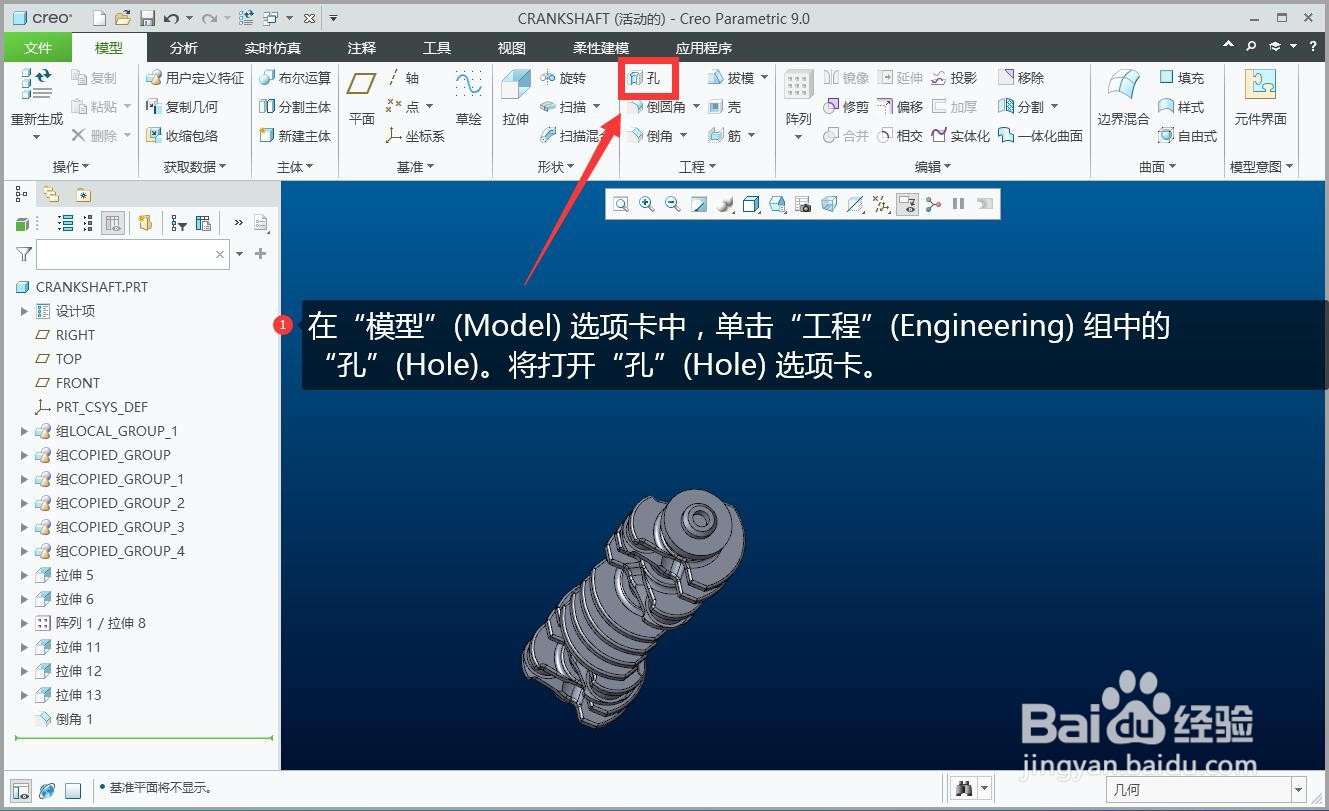
2、单击“放置”(Placement)选项卡,然后执行下列操作:输入直径9,深度选择“到下一截面”孔中心到两参考平面均为23。
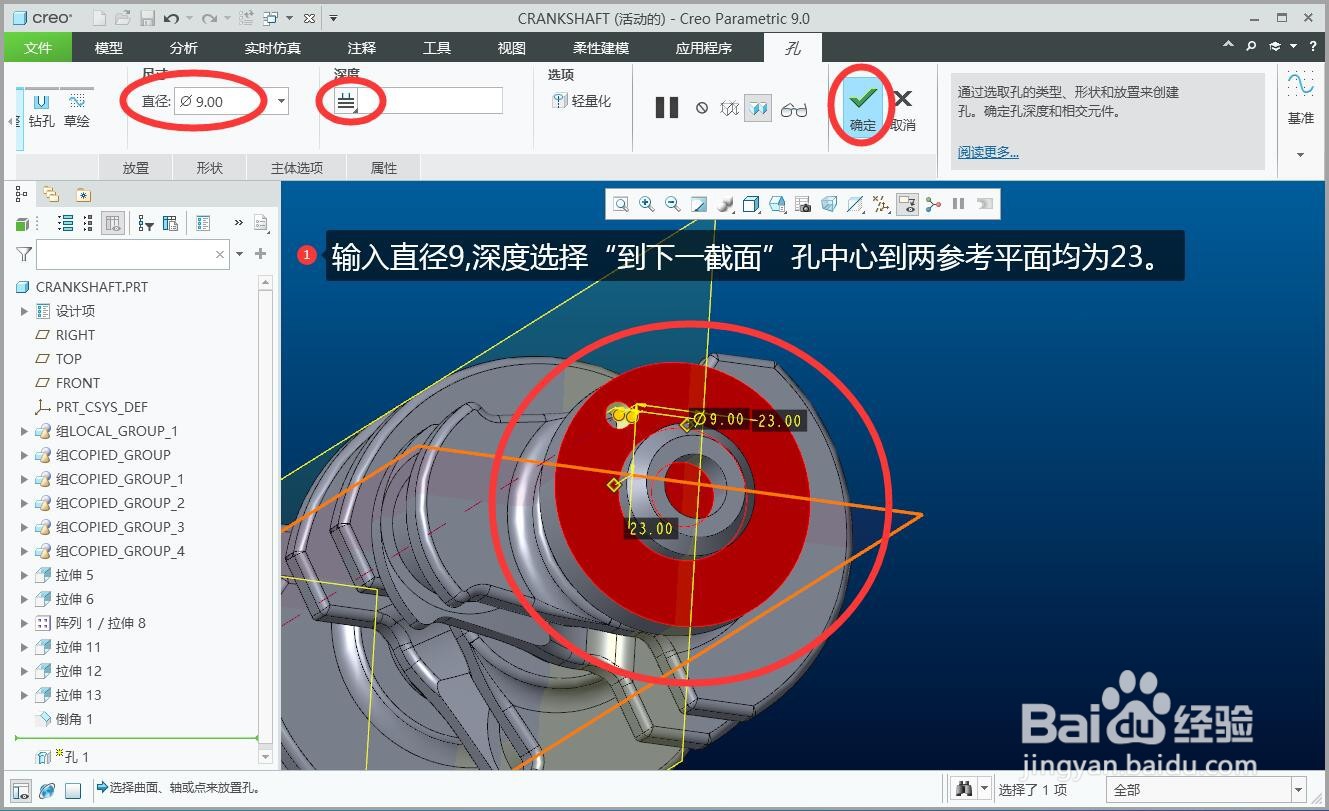
3、在“模型树”中,右键单击“孔 1”(Hole 1),然后单击“阵列”(Pattern)。“阵列”(Pattern)选项卡随即打开。

4、单击“尺寸”(Dimension)旁的箭头,然后单击“轴”(Axis)。
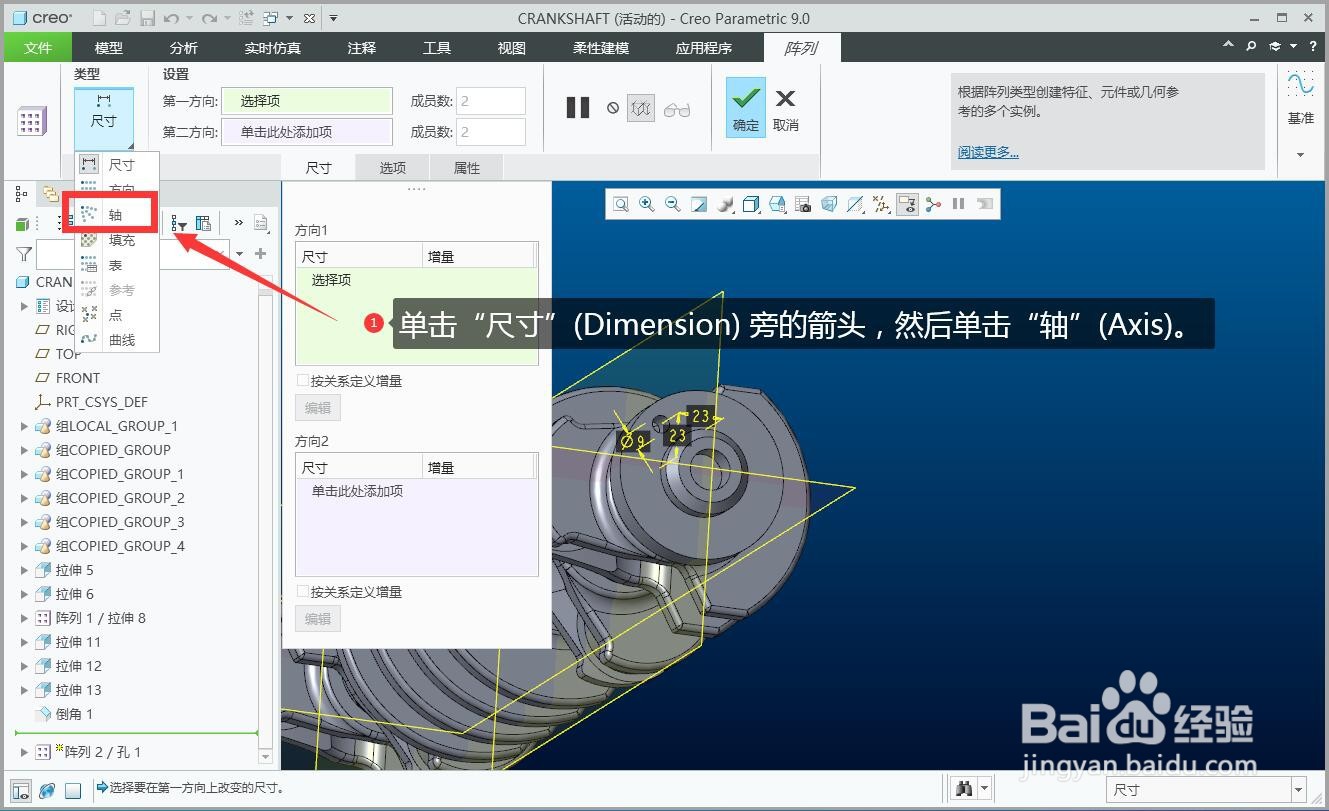
5、选择阵列的中心轴。
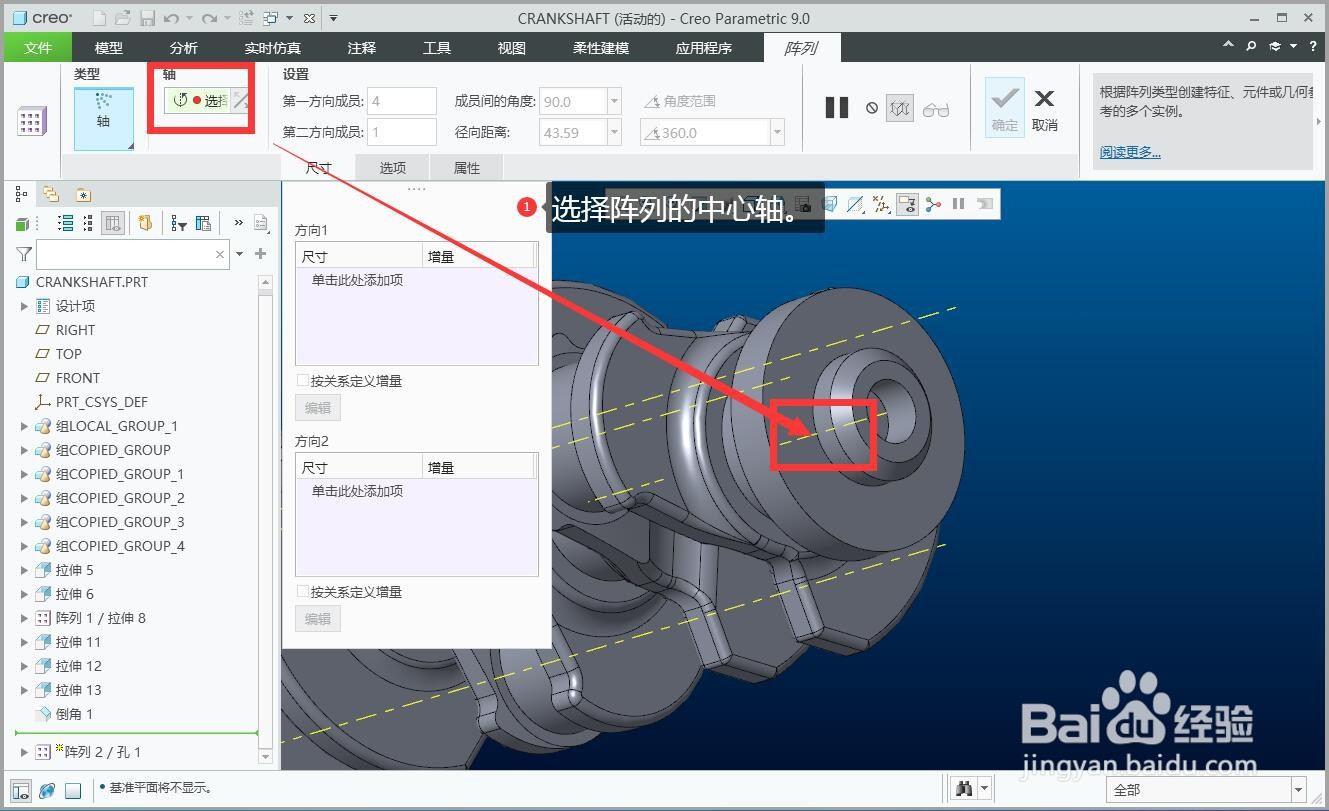
6、将成员数编辑为 6,并按下 ENTER 键。将角度尺寸编辑为 60,并按下 ENTER 键。单击“确定” 。
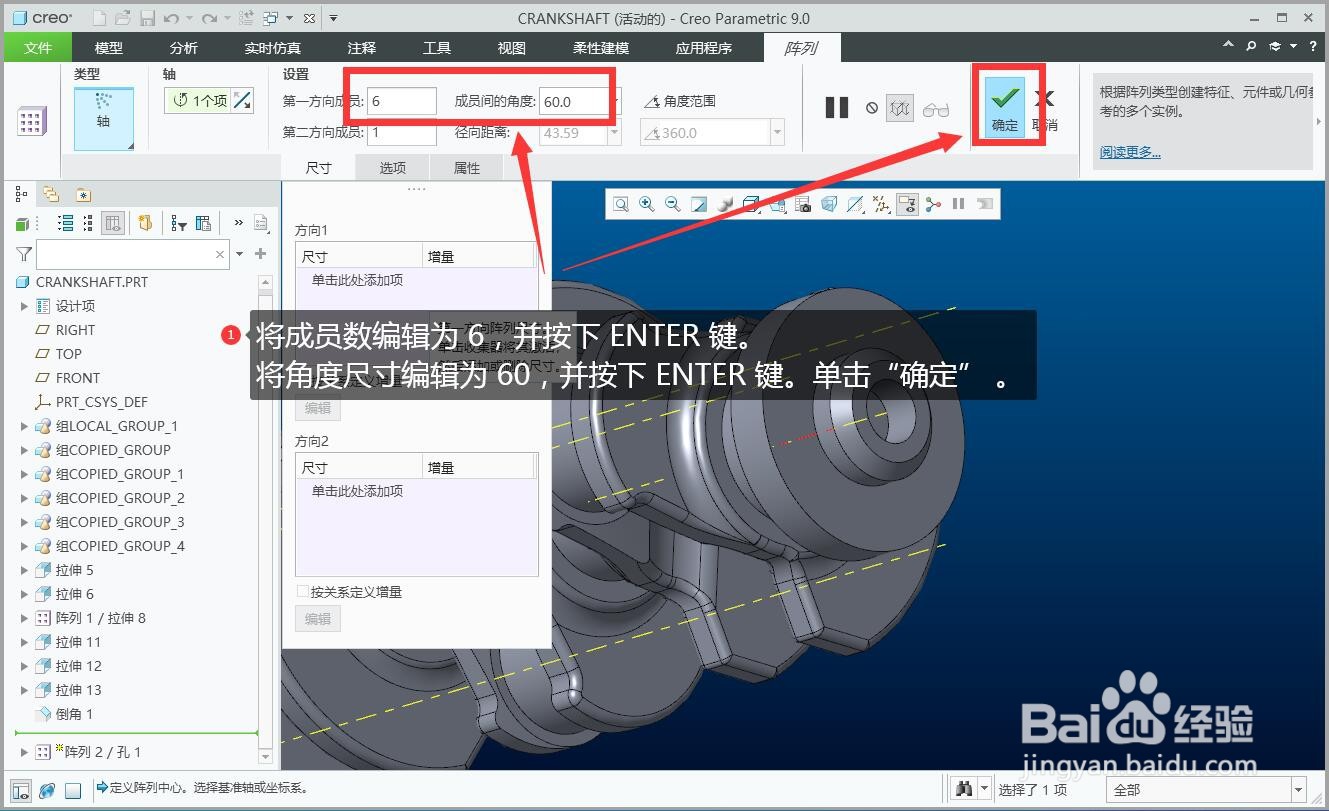
7、这样就在曲轴上进行了创建并阵列化孔。

